Er zijn niet veel knoppen en zijschakelaars op je iPad - dankzij het gestroomlijnde ontwerp van Apple - maar het is handig om precies te leren wat ze allemaal doen. Dus pak je vertrouwde tablet en leer alles wat er te weten valt met deze eenvoudige gids!
Inhoud
- Verwant:
- Wat zijn de verschillende knoppen aan de zijkant van mijn iPad?
-
De aan/uit-knop
- Hoe krijg ik toegang tot Siri of Apple Pay met mijn aan/uit-knop?
- De Home-knop
- De knoppen Volume omhoog en Volume omlaag
-
De zijschakelaar
- Hoe wijzig ik de Side Switch-functie op mijn iPad?
- Waarom heeft mijn iPad geen zijschakelaar?
- Hoe kan ik de rotatie dempen of vergrendelen zonder een zijschakelaar op mijn iPad?
-
Wat kan ik doen als de knoppen of schakelaars op mijn iPad niet werken?
- Gerelateerde berichten:
Verwant:
- De Home-knop van mijn iPad werkt niet, hoe op te lossen?
- Het dubbelklikgedrag van de iPad Home-knop aanpassen
- Hands-on review van de nieuwe iPad Pro 2018
- iPad Dock verdwijnt steeds, hoe op te lossen?
Wat zijn de verschillende knoppen aan de zijkant van mijn iPad?
Er zijn tussen de drie en vijf knoppen op uw iPad, afhankelijk van het model:
- Aanknop
- Thuis knop
- Knoppen Volume omhoog en Volume omlaag
- Zijschakelaar:
We hebben elk van deze knoppen hieronder uitgelegd, inclusief waar ze zijn en wat ze doen. Onthoud dat niet alle iPads elke knop hebben. Het lijkt er eerder op dat hoe nieuwer uw iPad, hoe minder knoppen hij waarschijnlijk heeft.
De aan/uit-knop

Deze knop is ongetwijfeld de meest veelzijdige knop op je iPad en heeft verschillende namen:
- Aan/uit-knop (wat we in dit bericht hebben gekozen om het te noemen)
- Sleep/Wake-knop
- Zijknop
- Bovenste knop.
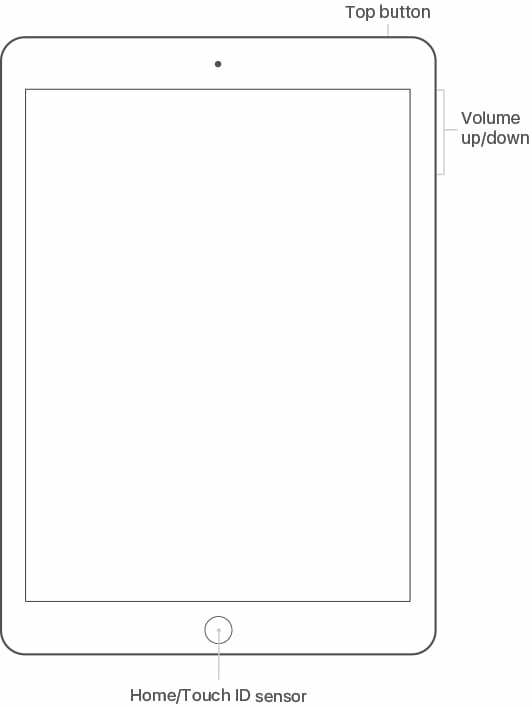
De aan / uit-knop wordt, voorspelbaar, gebruikt om uw iPad aan en uit te zetten. Maar het heeft ook meerdere andere functies.
Je vindt deze knop rechtsboven op je iPad, niet vergezeld van andere knoppen of schakelaars. Evenzo bevindt het zich op sommige iPhones aan de rechterkant en wordt het de zijknop genoemd. Het is een smalle, afgeronde rechthoek van ongeveer een centimeter lang.
Houd de aan/uit-knop ingedrukt om uw iPad in of uit te schakelen. Bij het uitschakelen moet u ook een pictogram over het scherm schuiven om dit te bevestigen.
Druk kort op de aan/uit-knop om uw iPad-scherm in de slaapstand te zetten of wakker te maken. Afhankelijk van uw instellingen kan deze actie ook gepaard gaan met een 'Lock'-geluid.
Hoe krijg ik toegang tot Siri of Apple Pay met mijn aan/uit-knop?
Als uw iPad Face ID heeft — op het moment van schrijven zijn dat alleen de nieuwe 12,9- en 11-inch iPad Pro-apparaten — met de aan/uit-knop heb je ook toegang tot Siri en Apple Pay.
Deze functie is omdat apparaten met Face ID geen Home-knop hebben.

Houd op deze iPads de aan/uit-knop ingedrukt om Siri te openen. Houd het gewoon niet zo lang vast als nodig is om de iPad uit te schakelen.
Dubbelklik op de knop om de betaling te bevestigen bij gebruik van Face ID met Apple Pay.
De Home-knop
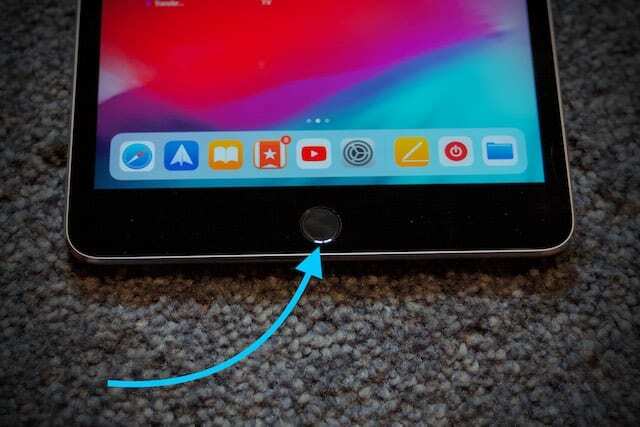
Deze naar voren gerichte ronde knop bevindt zich onder aan uw iPad-scherm. Het kan worden omringd door een metalen Touch ID-sensor. Anders heeft het een vierkant symbool in het midden ervan.

De nieuwe 12,9- en 11-inch iPad Pro-apparaten met FaceID hebben geen Home-knop.
Zoals je zou verwachten van de naam, keert de Home-knop terug naar je startscherm wanneer je de iPad gebruikt. Maar je kunt er ook op klikken om de iPad uit de slaapstand te halen, erop dubbelklikken om de App Switcher te bekijken of ingedrukt houden om met Siri te praten.
De knoppen Volume omhoog en Volume omlaag
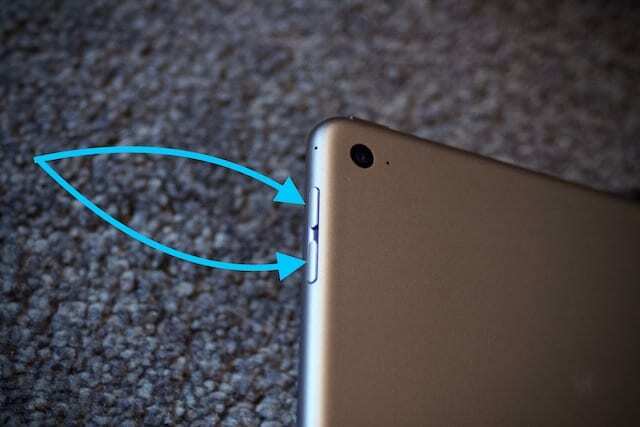
De knoppen Volume omhoog en Volume omlaag zijn gekoppeld aan de linker- of rechterrand van uw iPad. Ze lijken qua grootte en vorm op de aan / uit-knop, maar zijn merkbaar anders omdat ze twee knoppen naast elkaar zijn.
Klik op de volumeknoppen om de geluidseffecten of het luistervolume op uw iPad aan te passen. Op dezelfde manier kunt u de knop Volume omlaag ingedrukt houden om uw iPad te dempen.
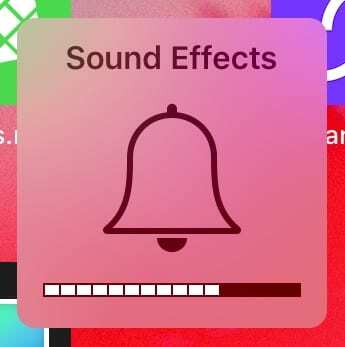
Geluidseffecten verwijzen naar uw beltoon, waarschuwingsmeldingen, alarmen en andere systeembrede geluiden. Uw luistervolume is van invloed op muziek, video's en andere media.
Als u een video bekijkt terwijl u de volumeknoppen gebruikt, wordt uw luistervolume beïnvloed. Anders wordt het volume van uw geluidseffecten gewijzigd, zoals blijkt uit de afbeelding die op het scherm verschijnt.
Kies of uw geluidseffecten überhaupt worden beïnvloed door de volumeknoppen in de instellingen op uw iPad:
- Ga naar Instellingen > Geluiden.
- In- of uitschakelen Wijzigen met knoppen.
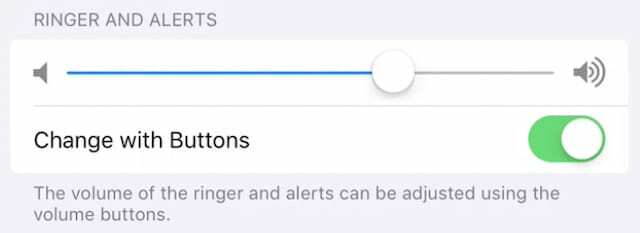
De zijschakelaar

Toen de iPad voor het eerst werd uitgebracht, had deze ook een schakelaar aan de zijkant bij de volumeknoppen. Apple begon in 2014 met het verwijderen van de zijschakelaar van iPad-ontwerpen, waardoor de functies ervan beschikbaar kwamen via het Configuratiescherm.
De iPad Side Switch is te vinden op de volgende modellen:
- Origineel iPad-model (1e tot 4e generatie)
- Luchtmodel (1e generatie)
- Minimodel (1e tot 3e generatie).
De Side Switch is nog nooit aanwezig geweest op een iPad Pro.
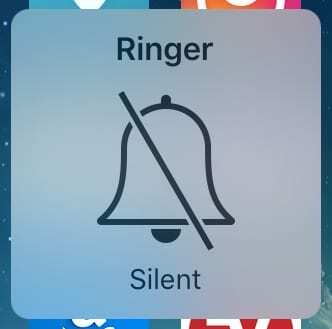
Afhankelijk van uw instellingen, dempt de zijschakelaar uw iPad of schakelt u Rotation Lock in, ook wel Lock Rotation genoemd. U schakelt beide functies in door de zijschakelaar van de iPad naar de positie te schuiven waar een gekleurde stip zichtbaar is.
Wanneer u uw iPad dempt, worden alleen geluidseffecten gedempt. Dat omvat beltonen en waarschuwingen, maar heeft geen invloed op het luistervolume voor muziek en video's.
Wanneer u de zijschakelaar gebruikt om Rotatievergrendeling in te schakelen, vergrendelt uw iPad in de huidige stand: portret- of landschapsmodus. Dit is handig als u uw iPad plat op een ondergrond gebruikt of in een andere hoek in bed ligt.
Hoe wijzig ik de Side Switch-functie op mijn iPad?
Kies of uw zijschakelaar Mute of Rotation Lock inschakelt in de Instellingen op uw iPad.
- Ga naar Instellingen > Algemeen.
- Scrol vervolgens omlaag naar het gedeelte met de naam Gebruik zijschakelaar om:
- Kies een van beide Rotatie vergrendelen of Stom.

Waarom heeft mijn iPad geen zijschakelaar?
In 2014 bracht Apple de iPad Air 2 uit zonder zijschakelaar en volgde het een jaar later met de iPad mini 4. Daarom zijn de Side Switch-functies beschikbaar in Control Center voor iPad-modellen zonder fysieke schakelaar.
Achteraf gezien lijkt dit het begin van Apple's reis om de fysieke knoppen en schakelaars op hun apparaten te elimineren, of op zijn minst te verminderen.
Ze doen dit omdat fysieke knoppen en schakelaars meer vatbaar zijn voor veroudering of defecten dan software-alternatieven.
Hoe kan ik de rotatie dempen of vergrendelen zonder een zijschakelaar op mijn iPad?
Als uw iPad geen zijschakelaar heeft, kunt u deze nog steeds dempen door de knop Volume omlaag ingedrukt te houden. Of u kunt Mute en Rotation Lock inschakelen, terwijl u een app gebruikt, met Control Center.
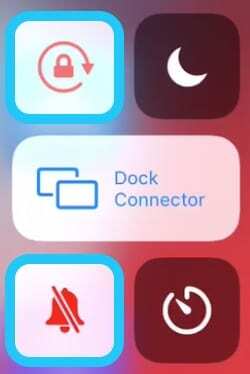
Veeg omlaag vanuit de rechterbovenhoek van uw iPad-scherm om toegang te krijgen tot het Control Center. Of veeg in oudere versies van iOS omhoog vanaf de onderkant van uw scherm.
De Mute-knop wordt weergegeven door een bel met een streep erdoor, terwijl de Rotation Lock-knop wordt weergegeven door een cirkelvormige pijl met een hangslot in het midden. Elke knop wordt rood als je hem aanzet.
Als u het Control Center niet kunt openen, gaat u naar Instellingen > Controle Centrum en zet aan Toegang binnen apps.
Wat kan ik doen als de knoppen of schakelaars op mijn iPad niet werken?
Als de zijschakelaar of een van de knoppen op uw iPad niet werken, zijn er software-alternatieven waarmee u nog steeds toegang hebt tot hun functies.
AssistiveTouch is een handige toegankelijkheidsfunctie waarmee u uw iPad eenvoudig kunt bedienen zonder de knoppen. Apple heeft het ontworpen voor gebruikers die moeite hebben met het aanraken van het scherm of het vasthouden van de iPad.
Maar iedereen kan AssistiveTouch inschakelen en gebruiken.
- Ga naar Instellingen > Algemeen > Toegankelijkheid.
- Tik AssistiveTouch en zet hem aan.
- Het AssistiveTouch-pictogram verschijnt.
- Sleep het AssistiveTouch-pictogram over uw scherm, zodat het niet in de weg zit.
- Tik op het AssistiveTouch-pictogram om het menu te openen.
- Ga naar Apparaat in het menu om toegang te krijgen tot knopbedieningen zoals:
- Vergrendel scherm
- Volume omhoog of omlaag
- En Rotatie vergrendelen.
- Tik Meer om een optie te zien om Herstarten uw iPad.
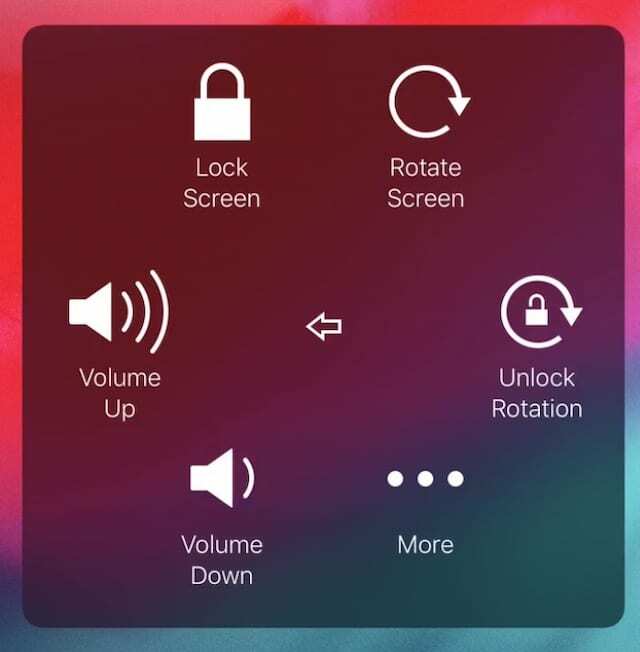
Het is mogelijk om uw iPad uit te zetten vanaf Instellingen > Algemeen > Afsluiten. U moet dit echter niet doen als uw aan / uit-knop niet werkt, omdat u uw iPad niet snel weer kunt inschakelen.
Als uw iPad heeft afgesloten en de aan / uit-knop werkt niet, sluit hem aan om op te laden of op een computer om hem te vragen hem weer in te schakelen.

En dat is alles. Vrij simpel, eigenlijk! Hopelijk heeft deze handleiding je een goed begrip gegeven van de knoppen en schakelaars op je iPad.
Bekijk onze andere handleidingen voor meer hulp als een van deze niet werkt!

Dan schrijft zelfstudies en handleidingen voor probleemoplossing om mensen te helpen het meeste uit hun technologie te halen. Voordat hij schrijver werd, behaalde hij een BSc in geluidstechnologie, hield hij toezicht op reparaties bij een Apple Store en gaf hij zelfs Engelse les in China.